
Оглавление:
- Автор John Day [email protected].
- Public 2024-01-30 11:50.
- Последнее изменение 2025-06-01 06:10.



ОСТОРОЖНОСТЬ! СВЕТОДИОДЫ, МИГАЮЩИЕ С МУЗЫКОЙ, МОГУТ СДЕЛАТЬ ВАШЕ БЕЗУМНОЕ!
Эта инструкция о том, как мигать светодиодами в соответствии с ритмом любой музыки!
Идея этого процесса действительно проста, а схема действительно мала.
Основная концепция:
1-фильтр нижних частот для входного сигнала 2-усилить напряжение этого результирующего сигнала 3-приложить его к базе транзистора!
Все просто, да?
Материалы:
2 резистора 15 кОм 1 резистор 10 кОм 2 резистора 1 кОм 1 потенциометр 100 кОм 1 резистор 390 Ом 2 керамических конденсатора 100 нФ 1 красный светодиод (индикатор питания) 1 синий светодиод (любого цвета)
Дополнительно: 1x двухпозиционный переключатель, 1x потенциометр 100 кОм
Эти дополнительные индикаторы используются для дополнения схемы, где вы можете отключить мигание музыки и выбрать яркость светодиода от 0 до 100%. Он составляет часть платы, которую я разработал, но не является полностью необходимой для проекта прототипной платы!
Шаг 1: Проект
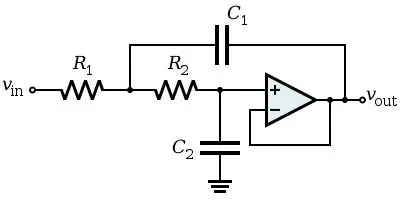
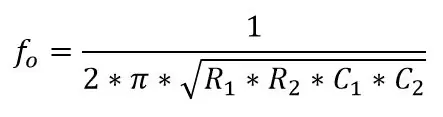
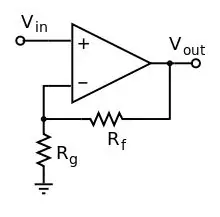
1 - Фильтр. Ориентируясь на низкие частоты (удары), я выбрал активный фильтр нижних частот с топологией Саллена - Кея (Изображение 1). Частота среза задается «fo» (уравнение на Рисунке 2). Проверив некоторые значения, я обнаружил, что частота среза в 100 Гц достаточно хороша для электронной / рэп-музыки!
Возможно, вам потребуется протестировать некоторые частоты в зависимости от того, какую музыку вы слышите. Вы также можете выбрать другой тип фильтра, скажем, высокочастотный или полосовой, чтобы светодиод мигал в соответствии с вашими потребностями.
Мои значения: R1 = R2 = 15 кОм C1 = C2 = 100 нФ
Вы также можете увидеть на последнем рисунке график усиления фильтра, который я использовал, вы можете увидеть частоту среза меньше расчетной, около 60-70 Гц! Так что не верьте только уравнениям! Для операционных усилителей я использовал LM358N.
2 - Прирост: протестировав некоторые выходные объемы моего ноутбука и измерив напряжение, я обнаружил, что 100-кратное усиление подойдет мне. Напряжения, которые у меня есть на низком уровне громкости (около 15 мВ среднеквадратического значения) в сочетании со 100-кратным усилением, достаточно для получения выходного напряжения 1,5 В. Возможно, вам придется измерить собственные уровни напряжения и рассчитать необходимое усиление для достижения минимального напряжения от 1 до 1,5 В. Это также зависит от транзистора, который вы собираетесь использовать, поэтому вам может потребоваться изменить коэффициент усиления на его основе.
Коэффициент усиления получается с помощью простого неинвертирующего усилителя напряжения (Рисунок 3) и рассчитывается с помощью «G» (уравнение на Рисунке 4).
Мои значения: Rf = 100 кОм Потенциометр Rg = 1 кОм
3 - Транзистор:
Для этого проекта я использовал TIP 122 с базовым резистором 1 кОм в соответствии с рисунком 5.
Шаг 2: Схема
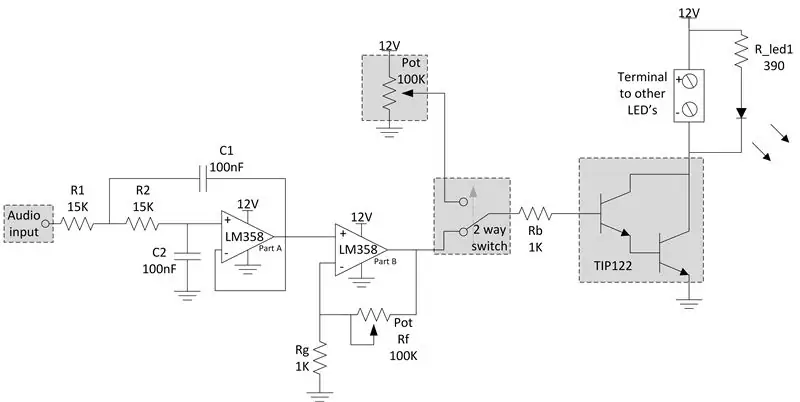
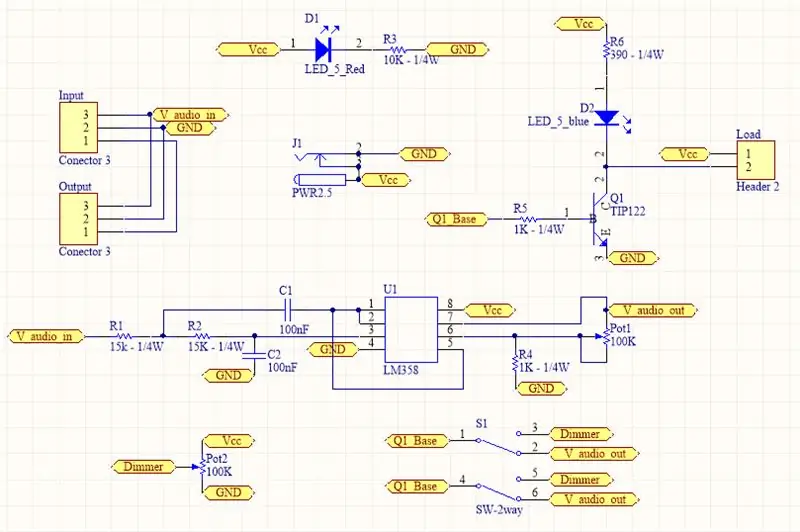
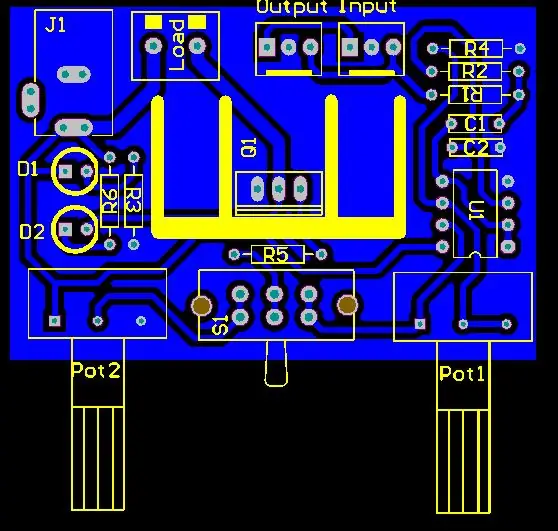
Объединив все три схемы, которые были у нас на последнем шаге, и с дополнительным контролем яркости светодиода (он называется диммером, и он отделен от мерцания), мы получили следующий проект!
Я прикрепил макет платы.
Обратите внимание, что S1 относится к переключателю между центральной площадкой и двумя другими с каждой стороны.
- Когда переключатель находится влево, Pot 2 будет управлять напряжением, подаваемым на резистор, подключенный к базе транзистора, что позволяет управлять яркостью светодиодов от 0% до 100%.
- Когда переключатель находится в правом положении, Pot 1 позволяет вам управлять усилением аудиосигнала, подаваемого на резистор, подключенный к базе транзистора.
Шаг 3: пайка



Этот шаг используется только для того, чтобы показать вам несколько изображений сборки!
-Не забывайте использовать тонкий слой термопасты для передачи тепла на радиатор!
Шаг 4: Проверьте это



Вот и все, вот финальный результат и небольшая остановка пайки компонентов.
Надеюсь, вам понравится эта трасса, и не забудьте лайкнуть видео и прокомментировать здесь, если у вас есть какие-либо сомнения! = D
Видео:
youtu.be/jSe1bXVsIF4
Рекомендуемые:
Как припаять мигающие светодиоды на пустой плате: 5 шагов

Как припаять мигающие светодиоды к пустой печатной плате: печатная плата является аббревиатурой от " Печатная плата ». На печатной плате вы будете. На печатной плате есть отверстия, в которые вы можете вставить компонент, а на обратной стороне вы можете припаять ножки компонентов, чтобы они оставались на месте. Пайка - тоже против
Напечатанные на 3D-принтере мигающие светодиодные часы с циферблатом: 7 шагов (с изображениями)

3D-печатные мигающие светодиодные часы с циферблатом: Добро пожаловать в Yantrah's! Мы в Yantrah фокусируемся на практическом обучении, мы обучаем 3D-проектированию САПР, программированию, STEAM и робототехнике. Это простые 3D-часы на базе Arduino с мигающими светодиодами, показывающими час , минуты и секунды прошли
Дешевые мигающие светодиодные деревянные вывески своими руками: 6 шагов (с изображениями)

Дешевые мигающие светодиодные деревянные вывески своими руками: эта идея пришла из нескольких разных мест. Я увидел деревянную вывеску со светодиодами на распродаже поделок и подумал, что она выглядит потрясающе и просто в изготовлении. Несколько недель спустя я нашел видео Джулиана Илетта о кольцевых генераторах. Объединение двух
Мигающие светодиоды: 5 шагов (с изображениями)

Мигающие светодиоды: слушая музыку на моем компьютере (с гордостью используя WINAMP), я задавался вопросом, как можно было бы, чтобы некоторые светодиоды мигали со звуком, выходящим из разъема P2, поэтому я решил сделать простую схему для этого. Это сработало очень хорошо, поэтому я решил
Световые включенные мигающие светодиоды: 4 шага

Мигающие светодиоды, активируемые светом: в этой инструкции я покажу вам, как собрать схему мигающих светодиодов, которая включается, когда вы махаете рукой над ней, мигает на секунду или две, а затем гаснет. Я получил схему мигающей схемы из инструкции steven123654
